儘管Python提供了多個訊息框已經能夠滿足大部分正常人的需求,但並不夠靈活,所以有的時候不得不自訂訊息框。
訊息框的本質是一個視窗、一段訊息,外加兩個按鈕
import tkinter as tk
FONT= ("微软雅黑", 20)
def msgBox(txt, yesFunc=None, noFunc=None):
win = tk.Tk()
win.title("started")
win.geometry("400x200+300+100")
label = tk.Label(win,text=txt, font=FONT)
label.pack(side=tk.TOP,expand=tk.YES,fill=tk.BOTH)
btnYes = tk.Button(win, text="是", width=8,
font=FONT, command = lambda : yesFunc(win))
btnYes.pack(side=tk.LEFT,expand=tk.YES,fill=tk.Y)
btnNo = tk.Button(win, text="否", width=8,font=FONT)
btnNo.bind("<Enter>", lambda evt: noFunc(evt, win))
btnNo.pack(side=tk.RIGHT,expand=tk.YES,fill=tk.Y)
msgBox("你是不是喜欢我?")FONT是一個全域變量,表示字體及其大小,在label和button建立的時候,會透過font參數進行設定。
pack是一種佈局方式,顧名思義,就是打包。如果把窗口想像成是一個箱子,那麼打包一定是哪裡有空打哪裡。例如最下面放了一層衣服,沒地方放了只能放在第二層;如果第二層只放了一個磚頭,那麼其他位置還有空間,於是可以貼著磚頭再放一個磚頭。
在上面的案例中,將label從上面壓下來,然後下面左右兩側分別放置一個按鈕。
其中,無論是還是否,都需要對視窗進行操作,所以回呼函數使用了lambda表達式,從而能夠對視窗進行操作。 <Enter>表示當滑鼠浮動在元件上方時響應,其回呼函數需要輸入一個參數evt。
效果如下
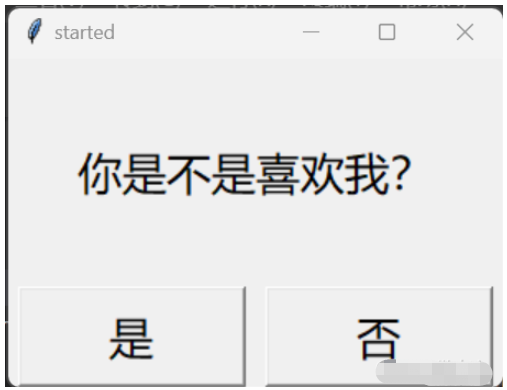
接下來寫是的邏輯,也就是關閉現有視窗後,彈出一個新的窗口,新的視窗只需要有一個
def yesFunc(win):
x, y = win.winfo_x(), win.winfo_x()
win.destroy()
win = tk.Tk()
win.geometry(f"400x200+{x}+{y}")
txt = "放学去房后小树林\n不见不散\n嘿嘿嘿"
label = tk.Label(win,text=txt, font=FONT)
label.pack(side=tk.TOP,expand=tk.YES,fill=tk.BOTH)
btn = tk.Button(win, text="好的呀", width=12, font=FONT,
command=lambda:win.destroy())
btn.pack(side=tk.TOP)
msgBox("你是不是喜欢我?", yesFunc)destroy即關閉目前視窗。在目前視窗關閉後,在原來視窗的位置處新建一個窗口,win_winfo_x, win_winfo_y用於取得視窗位置。
效果如下
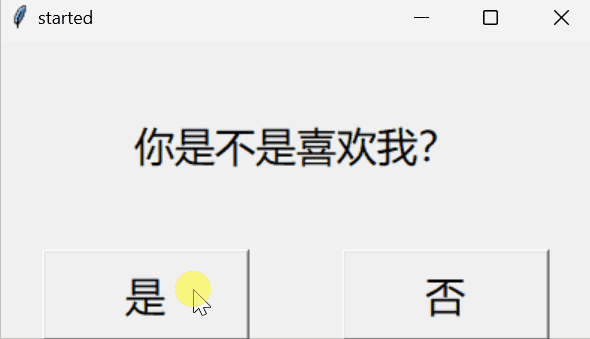
#然後寫否的邏輯,當滑鼠懸浮在否的按鈕上時,挪動視窗的位置。由於
import random
def randInt(a, b):
r = random.randint(-a, a)
while abs(r) < abs(b):
r = random.randint(-a, a)
return r
def noFunc(evt, win):
x, y = win.winfo_x(), win.winfo_x()
x += randInt(100, 80)
y += randInt(30, 20)
win.geometry(f"400x200+{x}+{y}")
msgBox("你是不是喜欢我?", yesFunc, noFunc)透過geometry函數,不僅可以再建立視窗的時候宣告視窗位置,而且可以隨時隨地修改視窗的位置。這樣一來,當滑鼠浮動在否按鈕上的時候,甚至還沒點擊,視窗就躲開了。
效果如下
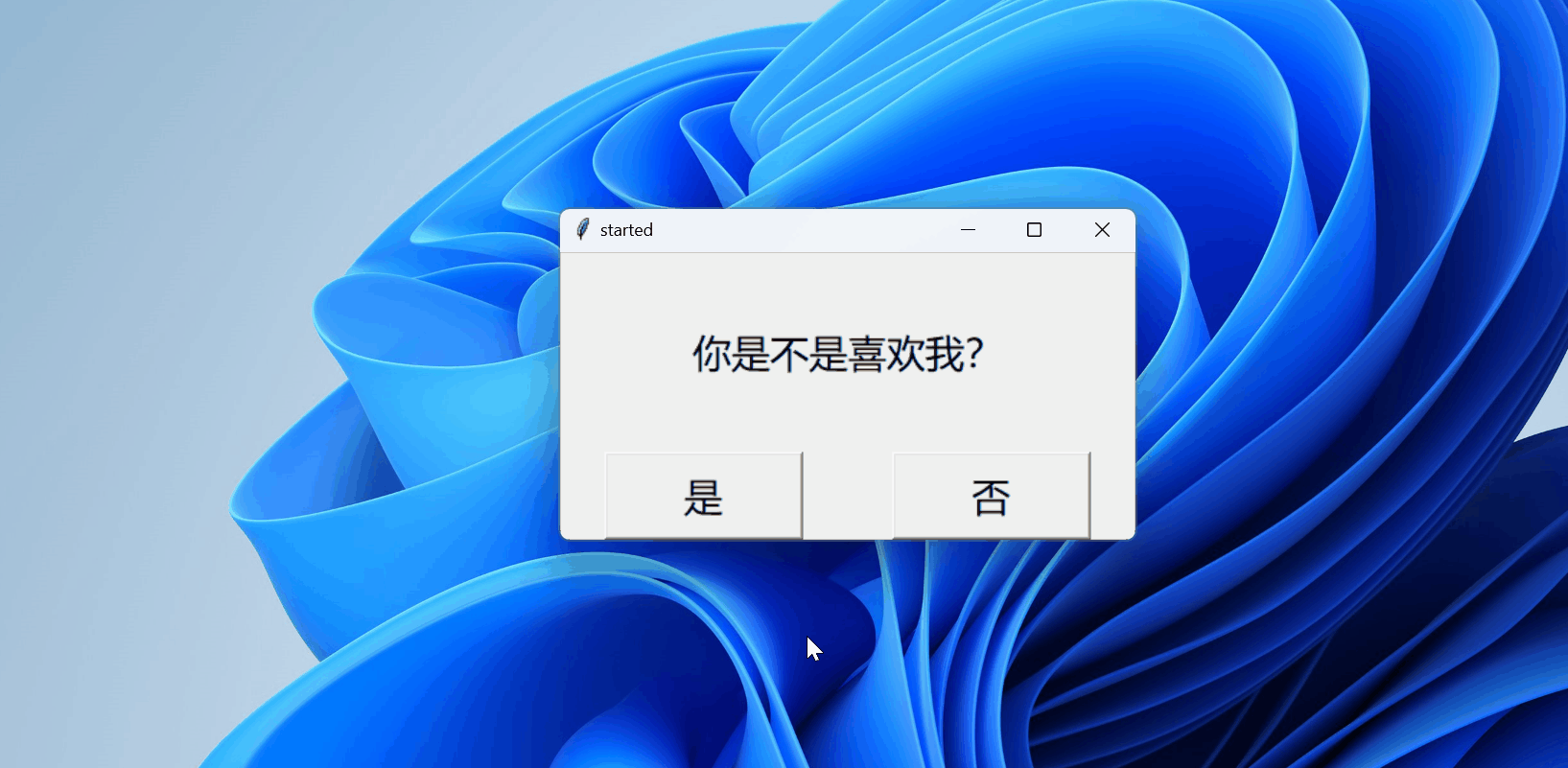
以上是怎麼使用Python+tkinter寫一個強製表白神器的詳細內容。更多資訊請關注PHP中文網其他相關文章!




